엑셀 중복값 합치기 합계 구하는 방법
엑셀 문서 작업시 여러 데이터를 입력하는데요. 한줄씩 입력하다 보면
동일한 값이 생길 수 있습니다. 항목이 적은경우 눈으로 확인할 수 있지만
많은 경우 하나씩 찾아 해당값을 업데이트 하기란 쉽지 않지요
매번 검색을 해서 하는것도 쉽지 않습니다.
간단한 엑셀 샘픙을 준비했습니다.
물품명이 2개에 나뉘어서 입력되어 있는데요.
라면이 첫번째 항목에 30개, 두번째 항목에는 각각 15개와 14개가 있습니다.
물품이 동일하다면 수량값 합계를 구해보도록 하겠습니다.
합계가 구해질 빈 셀을 선택해주세요

상단 메뉴 중 [데이터]-[통합]을 선택해주세요

통합 창이 열리면 참조 항목에 셀 참조 아이콘을 클릭합니다.

주소 창으로 변경하면 첫 번째 항목을 제목을 포함해서 드래그 합니다.
영역이 선택되었으면 다시 셀 참조 아이콘을 눌러주세요

통합 창으로 다시 돌아오면 [추가] 버튼을 클릭해서 지정한 참조 영역을 추가합니다.

다음 참조를 추가하기 위해 다시 셀 참조 버튼을 눌러주세요

이번엔 두 번째 항목을 드래그 합니다. 제목도 포함해주세요
영역을 지정했으면 다시 셀 참조 버튼을 클릭합니다.

통합 화면으로 전환하면 [추가] 버튼을 클릭해 참조를 추가해주세요
이제 사용할 레이블에 [첫 행],[왼쪽 열]에 체크 후 [확인] 버튼을 클릭해주세요
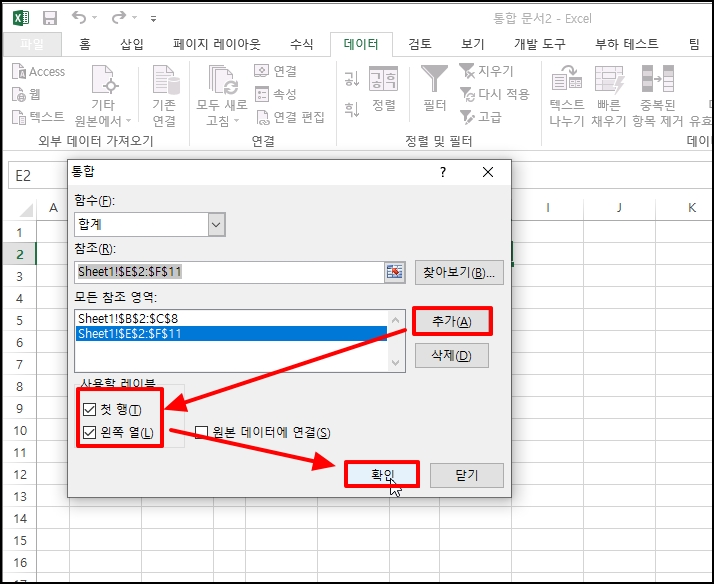
물품과 수량이 모두 합쳐졌습니다.

엑셀 중복값 합치기 합계 구하는 방법을 알아보았습니다.